
Овај софтвер ће поправити уобичајене рачунарске грешке, заштитити вас од губитка датотека, малвера, квара хардвера и оптимизирати ваш рачунар за максималне перформансе. Решите проблеме са рачунаром и уклоните вирусе сада у 3 једноставна корака:
- Преузмите алатку за поправак рачунара Ресторо који долази са патентираним технологијама (патент доступан овде).
- Кликните Покрените скенирање да бисте пронашли проблеме са Виндовсом који би могли да узрокују проблеме са рачунаром.
- Кликните Поправи све да бисте решили проблеме који утичу на сигурност и перформансе рачунара
- Ресторо је преузео 0 читаоци овог месеца.
Грешке повезане са БИОС-ом у систему Виндовс нису честе. Међутим, када а БИОС повезана грешка, обично систем замрзне, искључи или екран поцрни. Једна од таквих грешака је „тренутна подешавања БИОС-а не подржавају у потпуности уређај за покретање система“.
Неколико корисника је пријавило сличне грешке у Мицрософт заједница форум:
Ако повремено добијате следећу поруку, рачунар ће се замрзнути, искључити, екран ће постати црн. После неколико покушаја ће оживети.
тренутне поставке БИОС-а не подржавају у потпуности уређај за покретање>
Ако вас и ова грешка мучи, ево неколико корака за решавање проблема који ће вам помоћи да решите грешку.
Шта могу да урадим ако мој БИОС не подржава уређај за покретање?
1. Проверите ХДД

- Под претпоставком да имате проблем са новом или релативно новом верзијом, проверите да ли ХДД има проблема са везом.
- Отворите рачунар и ископчајте САТА кабл са чврстог диска и матицна плоца.
- Такође искључите све напајање са чврстог диска и оставите компоненте у стању мировања неколико минута.
- Сада прикључите све каблове и повежите Хард диск на вашу матичну плочу.
- Укључите рачунар и проверите да ли има побољшања.
Ако то не успе, покушајте да прикључите ХДД на други САТА порт на матичној плочи да бисте видели да ли то помаже.
Белешка: Ово решење захтева да отворите рачунар и искључите и поново повежете хардвер изнутра. Наставите само ако знате шта радите.
2. Покрените Поправку при покретању
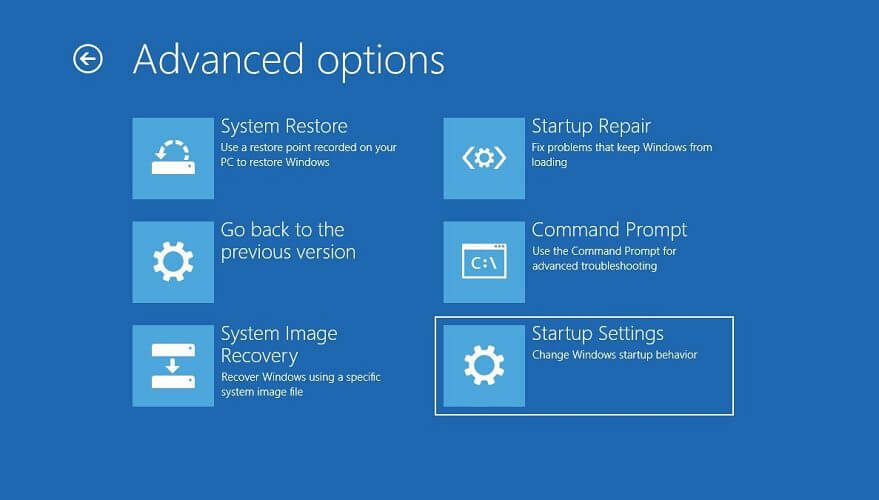
- Ставите диск за поправак система или Виндовс ДВД у ДВД / УСБ Фласх Дриве.
- Поново покрените рачунар. Рачунар ће се покренути помоћу уметнутог ДВД погона.
- Када "Притисните било који тастер за покретање са ЦД-а или ДВД-а”, Притисните било који тастер.
- Изаберите тачно време и Тастатура тип.
- Изаберите "Поправити компјутер" опција у доњем левом углу.
- Изаберите Решавање проблема опција под „Изабери опцију”Екран.
- Под Решавање проблема кликните на Напредне опције.
- Кликните на Поправак при покретању.
- Виндовс ће сада скенирати да ли има проблема са системом који узрокује проблеме током покретања и отклонити их.
Ако немате Виндовс ДВД, можете да га направите помоћу Виндовс 10 ИСО. Ево како да направите Погон за покретање система Виндовс 10.
Заглавили сте на петљи аутоматског поправљања? Не брините, бацићемо вам овај невероватни спас.
3. Проверите редослед уређаја за покретање

- Покрените рачунар и притисните ЕСЦ / Ф1 / Ф2 / Ф8 или Ф10 током почетног почетног екрана.
- Изаберите ентер БИОС опција подешавања.
- Пошто миш не ради, за навигацију користите тастере са стрелицама.
- Иди на Чизма таб.
- Сада проверите редослед уређаја за покретање. Обавезно одаберите ХДД као приоритетни уређај.
- Изађите и поново покрените рачунар. Проверите да ли је грешка решена.
4. Ресетујте поставке БИОС-а

- Поново покрените рачунар и више пута притисните ЕСЦ / Ф1 / Ф2 / Ф8 или Ф10 током покретања да бисте ушли у БИОС.
- Ако користите Виндовс 10, кликните на Почетак и изаберите Снага. Сада притисните и држите Смена тастер и притисните Поново покренути. Иди на Решавање проблема> Напредне опције> УЕФИ подешавања фирмвера и кликните на Поново покренути.
- Када уђете у БИОС, притисните Ф9 отворити Учитај подразумеване опције оквир за дијалог.
- Изаберите да помоћу тастера са стрелицама за враћање поставки БИОС-а на фабричке вредности.
- Изађите и поново покрените рачунар и проверите да ли има побољшања.
Приступ БИОС-у изгледа превелик задатак? Дозволите да вам олакшамо ствари уз помоћ овог невероватног водича!
Тренутна подешавања БИОС-а не подржавају у потпуности грешку уређаја за покретање која се јавља због проблема са БИОС-ом. Следите све исправке у овом чланку да бисте решили проблеме и вратили систем на мрежу.
Ако имате још питања или сугестије, оставите их у одељку за коментаре у наставку и сигурно ћемо их проверити.
ПОВЕЗАНЕ ПРИЧЕ КОЈЕ СЕ ВАМ МОГУ СВИЂАТИ:
- Како да вратите изгубљену лозинку за БИОС у оперативном систему Виндовс 10
- Не могу да приступим БИОС-у на Виндовс-у 10 [ИСПРАВЉЕНО]
- Како се ажурира БИОС на Виндовс-у 10 [КОМПЛЕТНИ ВОДИЧ]
 И даље имате проблема?Поправите их помоћу овог алата:
И даље имате проблема?Поправите их помоћу овог алата:
- Преузмите овај алат за поправак рачунара оцењено одличним на ТрустПилот.цом (преузимање почиње на овој страници).
- Кликните Покрените скенирање да бисте пронашли проблеме са Виндовсом који би могли да узрокују проблеме са рачунаром.
- Кликните Поправи све да реши проблеме са патентираним технологијама (Ексклузивни попуст за наше читаоце).
Ресторо је преузео 0 читаоци овог месеца.
